- Autore Jason Gerald [email protected].
- Public 2023-12-16 11:19.
- Ultima modifica 2025-01-23 12:21.
Questo articolo spiega come rimuovere una riga in Microsoft Word che potresti creare accidentalmente digitando tre trattini (-), trattino basso (_), segno di uguale (=) o asterisco (*) e premendo il tasto "Invio".
Fare un passo
Metodo 1 di 3: marcatura e cancellazione di linee
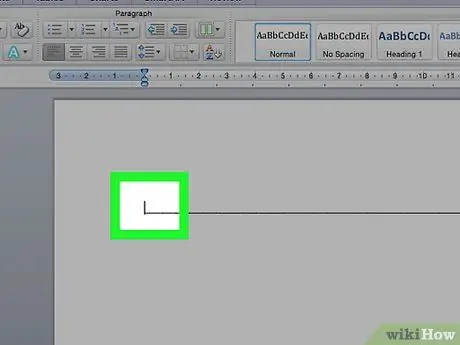
Passaggio 1. Fare clic sulla linea direttamente sotto la linea che non si desidera
Se del testo si trova direttamente sopra la riga, seleziona l'intera riga sopra la riga.
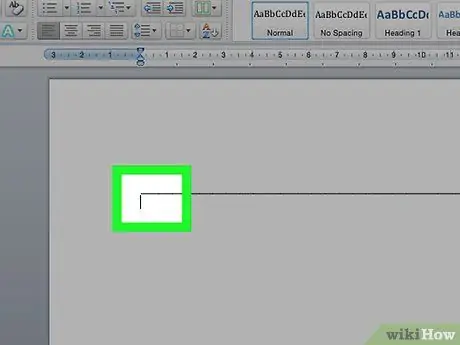
Passaggio 2. Trascina il cursore sulla linea direttamente sotto la linea indesiderata
Verrà contrassegnata anche l'estremità sinistra della linea.
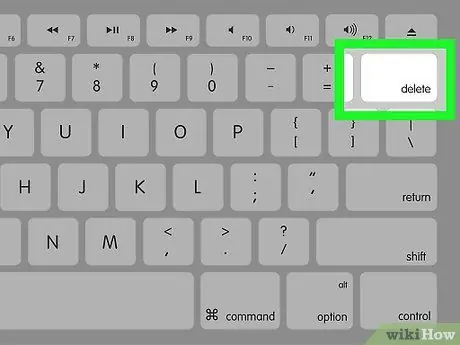
Passaggio 3. Premere il pulsante Elimina
In molte versioni di Word, la riga viene cancellata dopo aver premuto il tasto.
Metodo 2 di 3: utilizzo del collegamento alla scheda "Home"
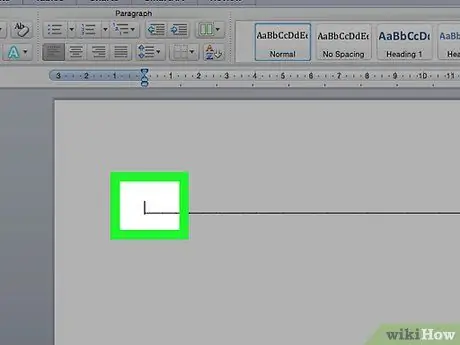
Passaggio 1. Fare clic sulla linea direttamente sopra la linea che si desidera eliminare
Se del testo si trova direttamente sopra la riga, seleziona l'intera riga sopra la riga.
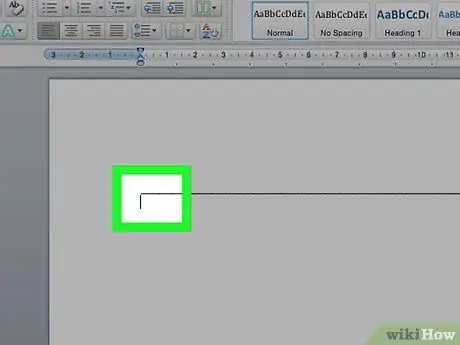
Passaggio 2. Trascina il cursore sulla linea direttamente sotto la linea che desideri eliminare
Verrà contrassegnata anche l'estremità sinistra della linea.
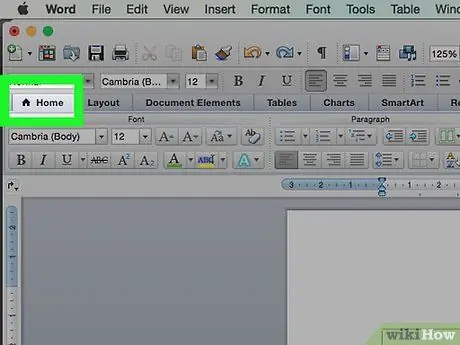
Passaggio 3. Fare clic sulla scheda Home presente nella parte superiore dello schermo
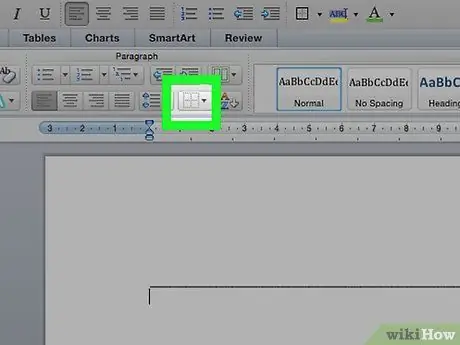
Passaggio 4. Fare clic sull'icona "Bordi e ombreggiatura"
Questa icona quadrata divisa in quattro pannelli si trova nella sezione "Paragrafo" della barra dei menu.
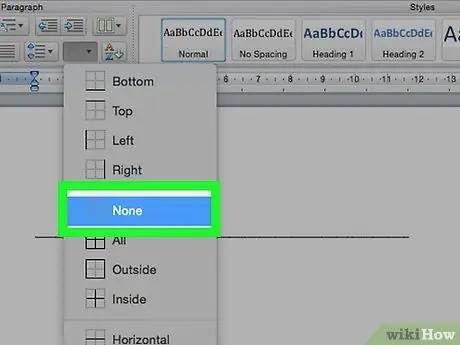
Passaggio 5. Fare clic su Nessun bordo
Dopodiché, la linea di confine scomparirà.
Metodo 3 di 3: utilizzo del menu di dialogo "Bordi pagina"
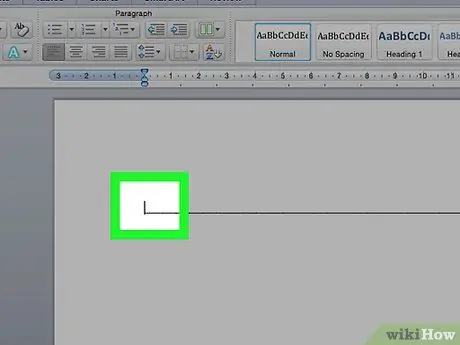
Passaggio 1. La riga direttamente sopra la riga che si desidera eliminare
Se del testo si trova direttamente sopra la riga, seleziona l'intera riga sopra la riga.
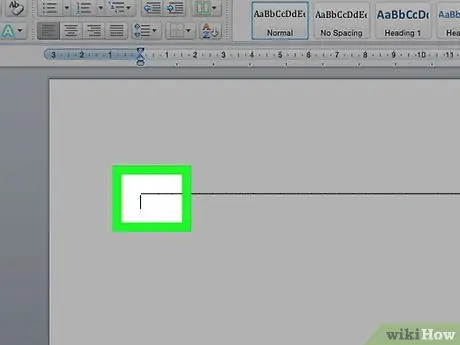
Passaggio 2. Trascina il cursore sulla linea direttamente sotto la linea che desideri eliminare
Verrà contrassegnata anche l'estremità sinistra della linea.
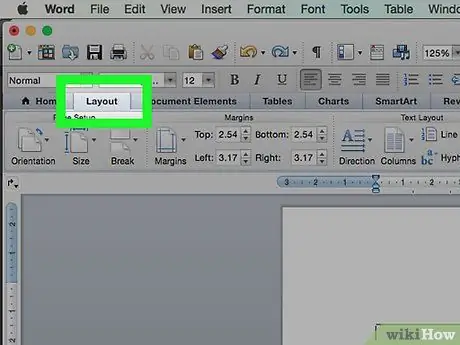
Passaggio 3. Fare clic sulla scheda Progettazione nella parte superiore della finestra di Word
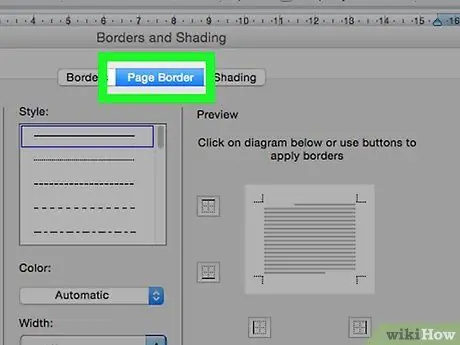
Passaggio 4. Fare clic su Bordi della pagina nell'angolo in alto a destra della finestra
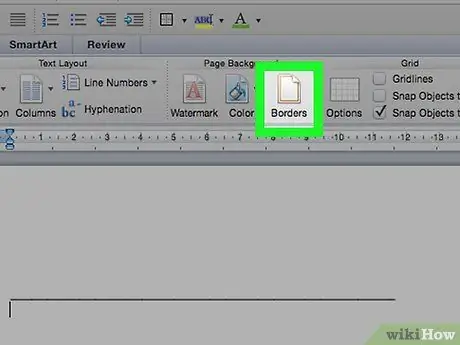
Passo 5. Fare clic sulla scheda Bordi nella parte superiore della finestra di dialogo
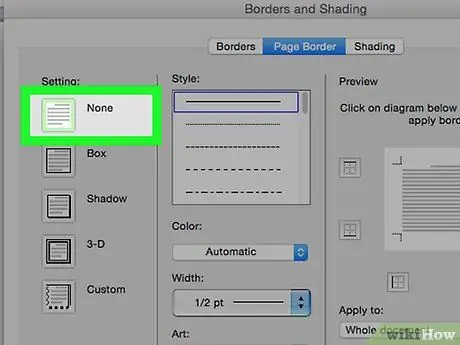
Passaggio 6. Fare clic su Nessuno sul lato sinistro del pannello
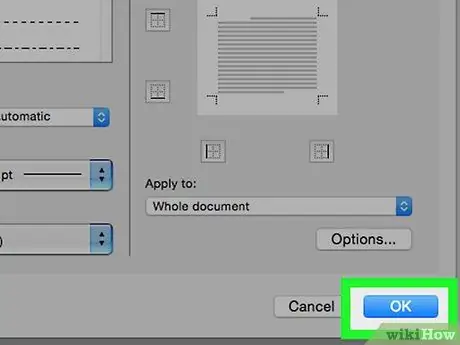
Passaggio 7. Fare clic su OK
Successivamente, la linea di confine verrà cancellata.






